
Câu hỏi về cách tạo một chuỗi màu đỏ trong Word hoặc, chỉ cần nói, đoạn văn, sở thích nhiều, đặc biệt là những người dùng thiếu kinh nghiệm của sản phẩm phần mềm này. Điều đầu tiên xuất hiện trong đầu là ấn một khoảng trắng nhiều lần cho đến khi vết lõm có vẻ phù hợp với nhau trên mắt. Quyết định này đã root không chính xác, vì vậy bên dưới chúng ta sẽ nói về cách trình soạn thảo văn bản từ Microsoft để tạo một đoạn thụt lề, kiểm tra chi tiết tất cả các tùy chọn có thể và cho phép.
Chuỗi màu đỏ trong từ
Trước khi tiến hành với chủ đề của chủ đề, điều đáng chú ý là hướng dẫn được mô tả dưới đây sẽ được áp dụng cho tất cả các phiên bản của ứng dụng Office. Sử dụng các khuyến nghị của chúng tôi, bạn có thể tạo một chuỗi màu đỏ trong Word 2003, 2007, 2010, 2013, 2016, cũng như trong các gói "tươi mới" của Microsoft Office 365 và 2019. Những thứ đó hoặc các mặt hàng khác có thể khác nhau, có một số khác Tên, nhưng trong tổng thể mọi thứ đều giống nhau và sẽ hiểu tất cả mọi người.Lưu ý quan trọng: Trong công việc văn phòng, có một tiêu chuẩn nghỉ hưu từ một chuỗi màu đỏ - chỉ báo của nó là 1,27 cm..
Phương pháp 1: Tabo
Bằng cách loại bỏ báo chí của không gian nhiều lần, như một tùy chọn phù hợp để tạo một đoạn văn, chúng ta có thể sử dụng phím khác một cách an toàn trên bàn phím - "tab". Trên thực tế, đó là vì điều này mà nó cần đầu tiên, ít nhất, nếu chúng ta đang nói về việc làm việc với các chương trình theo loại từ.
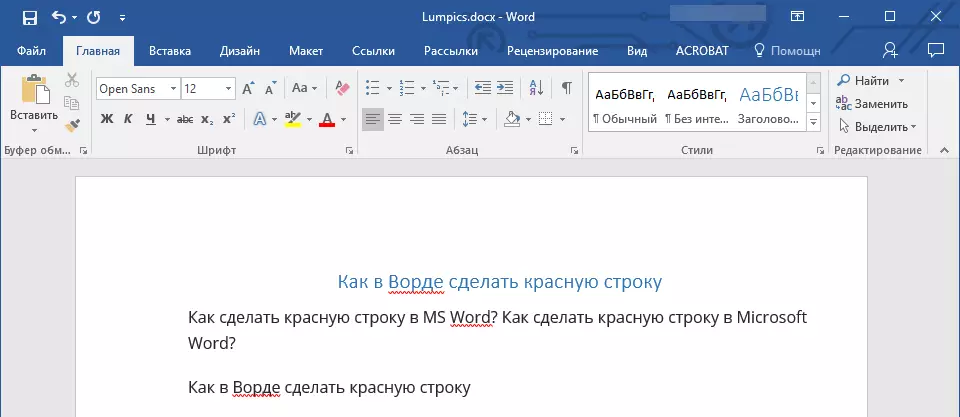
Đặt con trỏ ở đầu đoạn văn bản đó, phải được viết từ chuỗi màu đỏ và chỉ cần nhấn phím tab. Kết quả là, một thụt lề sẽ xuất hiện trong dòng đầu tiên. Đúng, thiếu phương pháp này, và nó bao gồm thực tế là thụt lề đoạn không bị ảnh hưởng bởi các tiêu chuẩn được thông qua, nhưng theo các cài đặt của Microsoft Office Word được sử dụng, có thể đúng và không chính xác, đặc biệt là nếu Trên một máy tính cụ thể Sản phẩm này không chỉ sử dụng bạn.
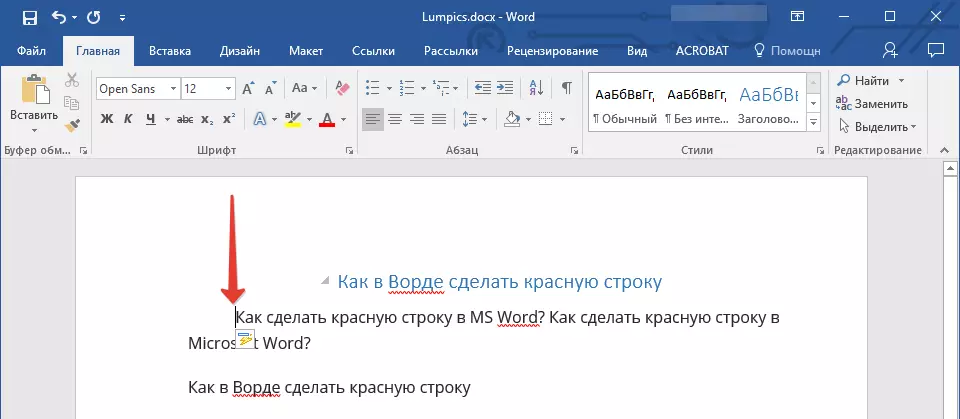
Để tránh các lỗi có thể xảy ra trong việc tạo chuỗi màu đỏ theo tab, cần xác định chính xác các tham số của chức năng này, mà chúng tôi đã viết trước đó trong một bài viết riêng.
Phương pháp 3: Dòng
Trong từ có một công cụ hữu ích như một thước kẻ. Nó được sử dụng để đặt tài liệu văn bản, căn chỉnh và không chỉ. Với sự giúp đỡ của nó, bạn có thể đặt một chuỗi màu đỏ. Theo mặc định, công cụ này có thể bị vô hiệu hóa và để kích hoạt nó, chuyển đến bảng điều khiển vào tab "xem" và đặt một dấu phản diện đối diện với mục có liên quan - "dòng".
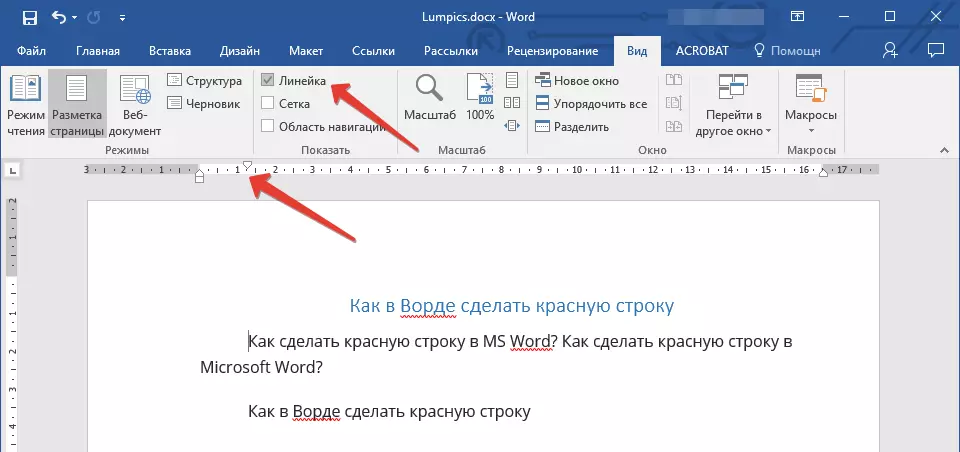
Cùng một dòng sẽ xuất hiện ở trên và bên trái của lá. Sử dụng runners nằm trên đó (hình tam giác), bạn có thể thay đổi đánh dấu trang, bao gồm và đặt khoảng cách cần thiết cho hàng màu đỏ. Để thực hiện việc này, nó đủ để cài đặt con trỏ trước đoạn văn bản mong muốn và kéo chỉ báo đường ngang trên. Trên đây là tùy chọn bình thường của thụt lề, dưới đây - biểu tình mở rộng về nguyên tắc hoạt động của công cụ này.
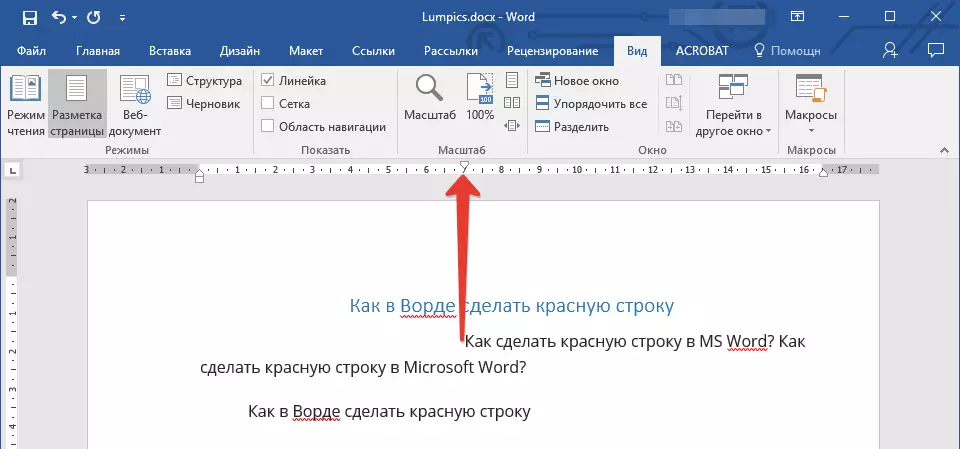
Do ứng dụng chính xác và chính xác, dòng đoạn sẽ sẵn sàng và sẽ trông như thế bạn cần nó. Bạn có thể tìm hiểu thêm về các tính năng của công việc và việc sử dụng công cụ này từ bài viết dưới đây.
Tùy chọn: Tạo một bức thư
Một số người dùng bị nhầm lẫn bởi các thuật ngữ "hàng đỏ" và "chữ". Bài viết hôm nay của chúng tôi đã được dành cho lần đầu tiên, và thứ hai là một chữ cái vốn lớn (đầu tiên trong đoạn), được sử dụng ở đầu chương hoặc tài liệu. Nó thường được đưa vào để thu hút sự chú ý, và phạm vi ứng dụng rất rộng - những lời mời, bản tin, sách thiếu nhi và nhiều hơn nữa. Sử dụng các công cụ soạn thảo văn bản Microsoft Word, bạn cũng có thể tạo một lá thư và chúng tôi đã nói về nó trong một tài liệu riêng biệt. Chúng tôi khuyên bạn nên làm quen với nó nếu dưới chuỗi màu đỏ, bạn có nghĩa là những gì được hiển thị trong hình ảnh bên dưới hoặc nếu bạn chỉ quan tâm đến chủ đề này.
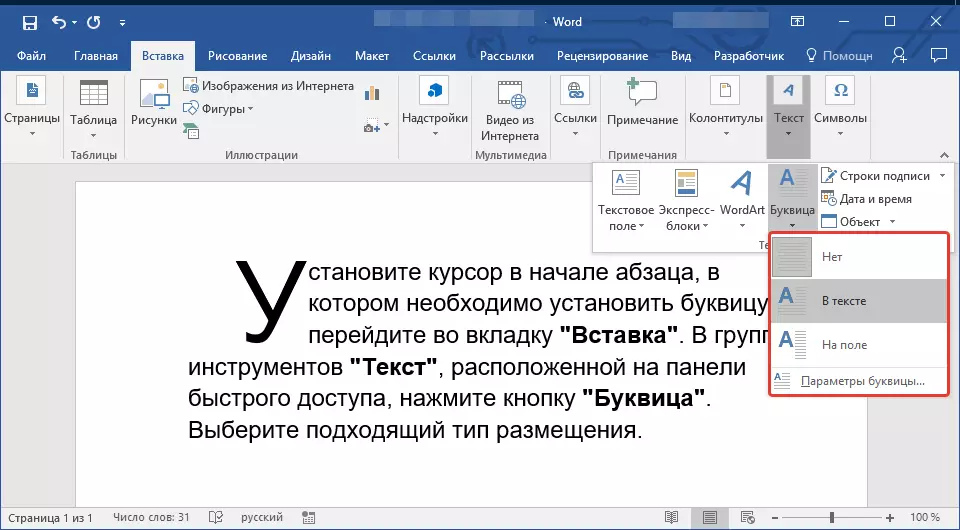
Đọc thêm: Cách tạo thư trong từ
Sự kết luận
Chúng tôi đã nói về tất cả các cách có thể để tạo một hàng màu đỏ trong Microsoft Word. Nhờ thiết kế đúng, các tài liệu bạn làm việc sẽ trông hấp dẫn hơn và quan trọng hơn, theo các yêu cầu được thiết lập trong công việc văn phòng.
